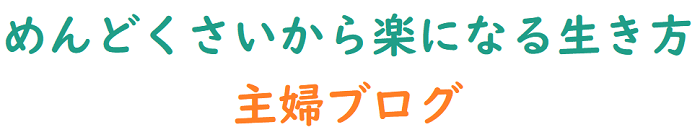確定申告真っ只中。いつもなら確定申告は3月16日までなので慌てふためく人も多いはず。
しかし、今年は新型コロナウイルスの影響により異例の確定申告期限が延期となりました。
とは言え、人混みに行くのも面倒。
今日はそんな人のために、インターネット確定申告の下準備を解説します。
1度やってしまえば毎年の確定申告も自宅から済ませれるのでストレスがかかりません。
下準備でも列に並ぶ必要がないので個人的にネット申告はおすすめです。
確定申告とは?
1月1日から12月31日の前年1年間の全ての所得から税金を計算。
それを税務署に申告することです。
申告により税金が確定するから「確定申告」。
もちろん申告額によっては税金額が増えたり、逆に多めに支払っていたという場合があります。
2020年の確定申告期限は?
2020年2月27日、国税庁より確定申告期限の1カ月延長が発表されました。
申告期限・納付期限について令和2年4月16日(木)まで延長。
新型コロナウイルス感染症の拡大防止のため、政府の方針を踏まえた結果だそうです。
詳細はこちらから確認できます。
管轄の税務署に混雑具合について問い合わせてみると、例年より混雑していないそうですよ。
申告方法は2種類
税務署で確定申告
電子申告(e-Tax)から申告
今回は電子申告をします。
全て自宅で完結できるので、非常に楽です。
電子申告をするために必ず必要な物

利用者識別番号がなければ、電子申告はできません。
利用識別者番号とは確定申告に使うIDみたなものです。
1度でも過去に確定申告をしたことがあるなら必ず交付されているはずです。
過去の確定申告の書類や通知はがきなどを確認しましょう。
見つからない、忘れてしまったなどの場合は【e-Tax 利用者識別番号や暗証番号をお忘れになった場合は】を参考にしてください。
または管轄の税務署に問い合わせるなどしましょう。
最悪、今から解説する「利用者識別番号を新しく入手する」という荒業もあります。
しかし、過去の確定申告のデータが閲覧できなくなってしまいます。
この方法は最終奥義として最後まで取っておきましょう。
識別者番号をまだ一度も取得したことがない方は、e-Taxから利用者識別番号を取得しましょう。
利用者識別番号の入手するには?

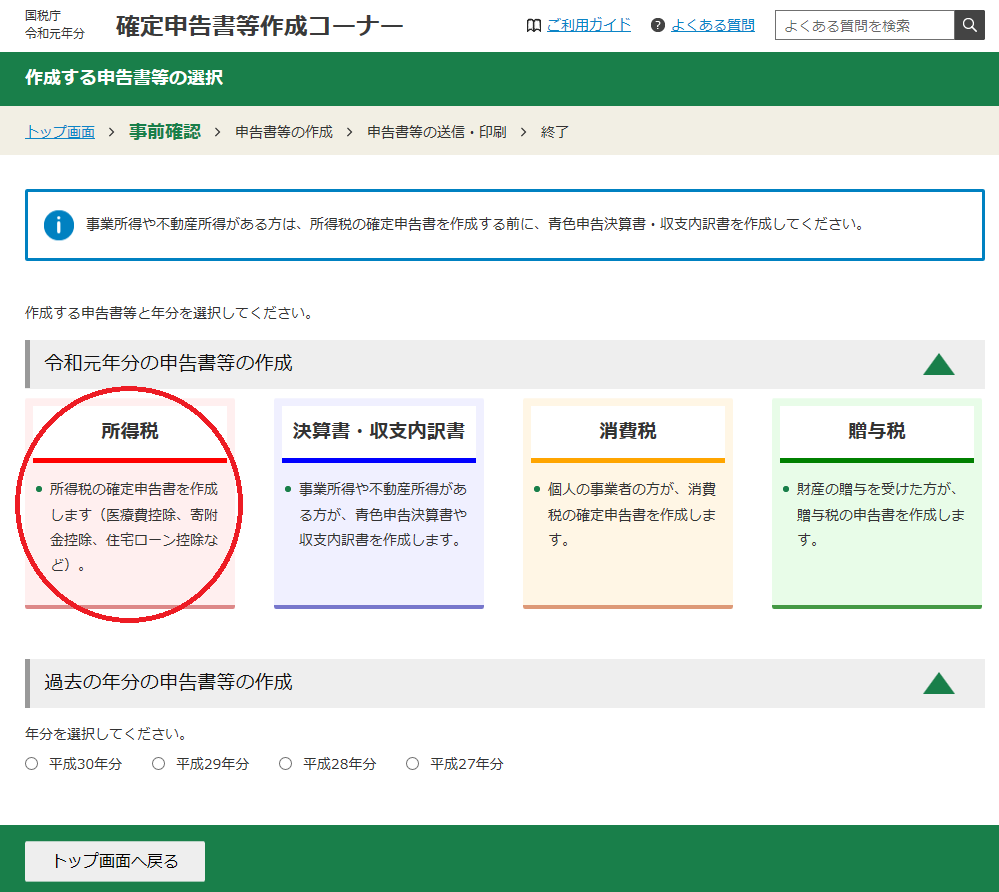
e-Taxのトップページ、左下にある「e-Taxをご利用になる場合の流れ」の1と2は適当に流し読みしてください。
利用環境を満たしていないと電子申告ができません。
ここはあまり気にしなくて大丈夫です。

ではここから下準備に入ります。
いろんなものをダウンロードする作業です。
「3開始届出書の提出」をクリック。
「届出書をオンラインで提出する」をクリックします。

手順が①~⑤まであると思います。
①と②は利用規約と利用環境の確認なので流し読みしてもらえれば大丈夫です。
その中の③をクリック。
Windowsを利用している方は「ルート証明書・中間証明書インストーラ」をクリックしてダウンロードしてください。
Macを利用している方はその下の「セコムパスポート」をインストールしましょう。
さらに、タグ「手順④」をクリック。
「信用済みサイト登録ツール」もダウンロードします。

タグ「手順⑤」をクリックして、「【届出書の選択】へ」をクリック。

今回は個人で利用するので「個人の方」を選択します。

ここから、利用者識別番号の取得手続きに入ります。
「次へ」をクリックして進みましょう。

氏名などの個人情報を入力していきます。
専業主婦は「無職」でオッケーです。
入力完了したら「次へ」。

納税地及び提出先税務署の入力です。
お住まいの住所から管轄の税務署を特定します。
住所入力をすると自動で税務署欄が埋まります。
中央の黒帯部分は税務署に申告する人には無関係なので無視。
入力が完了したら「次へ」。
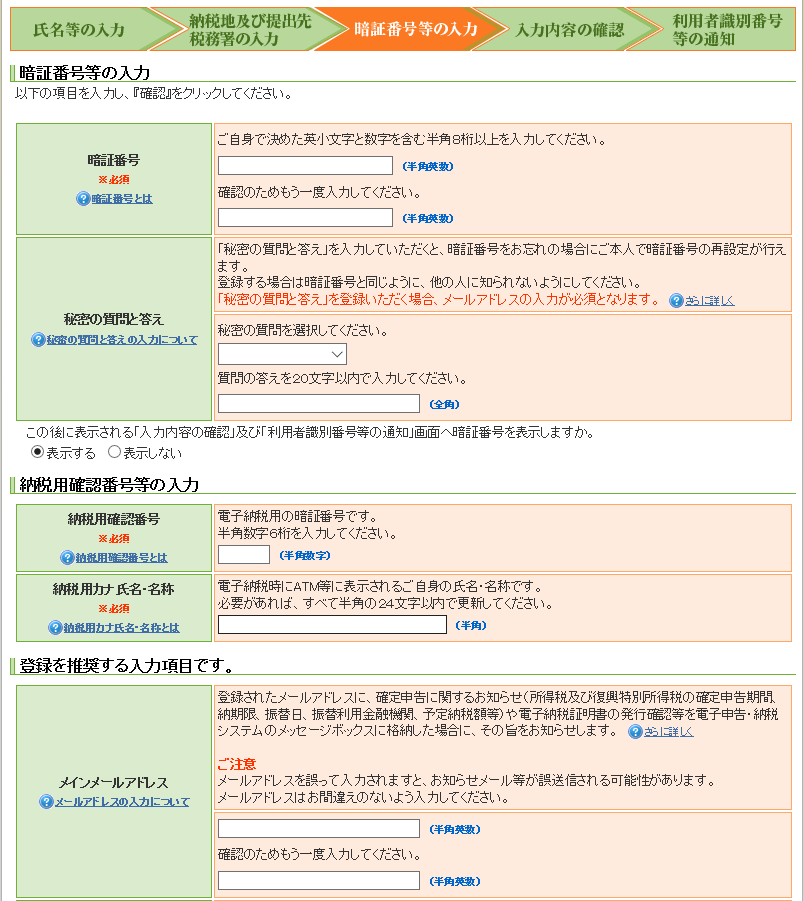
ここで重要なのは「暗証番号」です。
今後、ログインに使う暗証番号になります。
「納税者確認番号」は任意の数字を入力してください。
詳しくは【e-Tax 納税用確認番号の登録方法を教えてください】を参考にしてください。
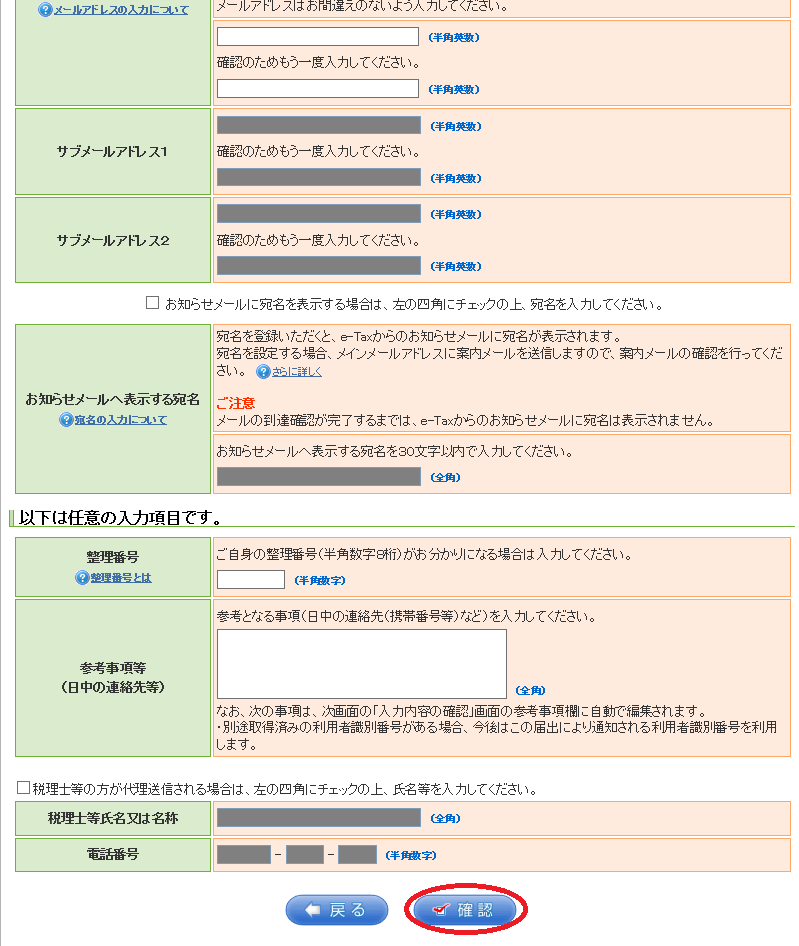
整理番号は、確定申告の通知ハガキまたは、過去の申告書控えに記載されています。
ハガキの「税務所からのお知らせ」の上欄に局所番号-整理番号があります。
ハイフンからあとの数字が整理番号ですからそのまま入力しましょう。
1度でも確定申告をしておくと基本的にずっと同じ番号が使われ続けます。
税務署が個人の本人確認として使っているそうです。
全く初めての確定申告という人は整理番号がないため、空欄で構いません。
入力が終われば「確認」をクリック。

ここまでの入力に間違いがないか確認しましょう。
【注目!!】
最後にその画面を写真なり、スクリーンショットなどで保存しておくことを強くお勧めします。
1年後に「あれ?あの番号なんだっけ?」っていうのは必ずいつかあります。
形にのこしておくことで、探す手間も省けます。
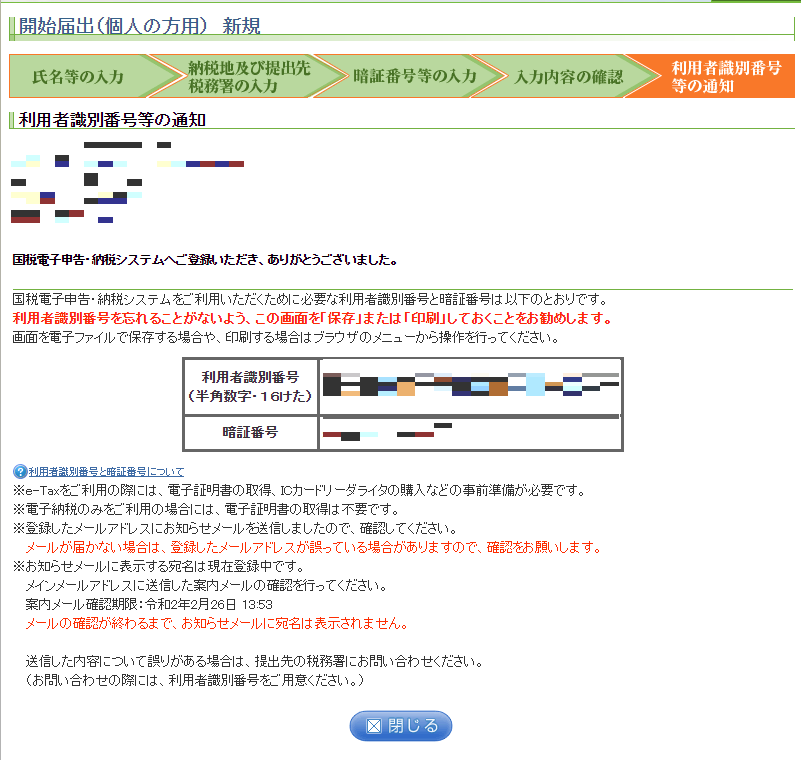
最後に「利用者識別番号」と「暗証番号」が表示されます。
これは絶対に必要なのでスクリーンショットやメモを取っておきましょう!
お疲れ様でした。
これで利用者識別番号の届出書の提出が完了しました。
まだこの時点では利用者識別番号は利用できません。
税務署で届出書の確認を行う必要があるからです。
税務署で手続きをして、やっと利用者識別番号は利用できます。
税務署に届出書の確認の手順をより詳しく知りたい方は、こちらの記事を参考にしてください。